FIFA 21의 검은 화면 문제를 해결하는 방법
 FIFA 21은 FIFA 게임 시리즈의 최신작으로, 많은 새로운 기능을 제공합니다.
FIFA 21은 FIFA 게임 시리즈의 최신작으로, 많은 새로운 기능을 제공합니다.
하지만 이 시리즈는 매 새 출시 첫 주에 버그로 고통받는 역사도 있습니다.
많은 플레이어들이 FIFA 21 게임을 시작할 때마다 화면이 검게 변하고 아무것도 일어나지 않는다고 보고하고 있습니다.
이 문제는 꽤 지속적인 것 같으며, 공식 포럼은 이 문제를 보고하는 사람들로 가득 차 있습니다.
어제 FIFA 21을 다운로드했는데 게임을 시작하려고 하면 열리지만 검은 화면만 나와 아무것도 일어나지 않아요. 많은 문제 해결 단계를 시도했지만, 다시 설치하고 모든 것을 해봤지만 여전히 아무것도 안 돼요.
사용자들이 문제를 설명하는 바에 따르면, 게임은 단순히 검은 화면으로 시작되며 실제로 크래시하지는 않습니다.
대개 게임이 이러할 경우, 그래픽 카드와 관련이 있습니다.
이 기사는 같은 문제를 겪고 있는 경우 시도할 수 있는 가능한 해결 방법 목록을 포함하고 있습니다.
빠른 팁:
버그와 문제를 떠나, FIFA 21은 정말 놀라운 게임이며, 이러한 버그가 발생할 가능성은 매우 낮습니다.
그러므로, 미루지 말고 구매하여 가상 축구의 프로 리그에 참여하세요!
700개 이상의 팀
30개 공식 리그
비할 데 없는 그래픽
17,000명 이상의 실제 선수
프로 축구에서 경력을 쌓고 성장하기
2021 시즌 최고의 축구팀 중 하나로 플레이하기
오래된 PC로 온라인 플레이는 고통스러울 수 있습니다. 가격 확인하기
FIFA 21의 검은 화면을 어떻게 해결하나요?
1. 비디오 드라이버를 업데이트하세요.
1.1 Windows 업데이트로 비디오 드라이버를 업데이트하세요.
- Windows를 누릅니다.
- 설정(하단 근처의 톱니바퀴 아이콘)을 선택합니다.
- 업데이트 및 보안을 선택합니다.
- 업데이트 확인을 클릭합니다.
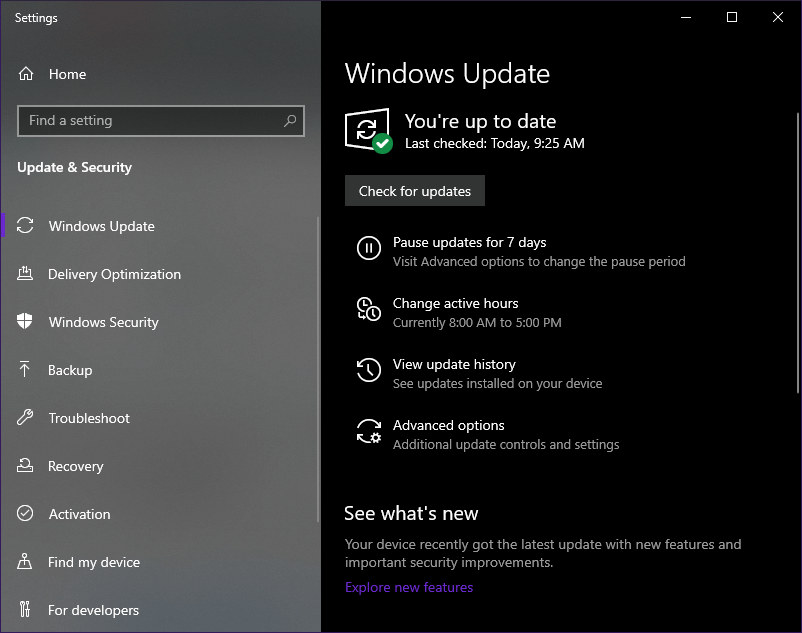
1.2 장치 관리자를 사용하여 비디오 드라이버를 업데이트하세요.
- Windows + X를 누릅니다.
- 장치 관리자를 선택합니다.
- 디스플레이 어댑터를 선택합니다.
- 마우스 오른쪽 버튼을 클릭하고 드라이버 업데이트를 선택합니다.
- 업데이트된 드라이버 소프트웨어 자동 검색을 선택합니다.
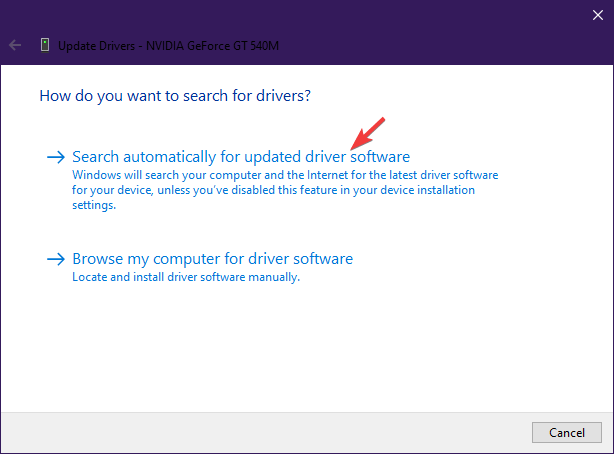
1.3 제조업체의 웹사이트에서 비디오 드라이버를 업데이트하세요.
가장 일반적인 비디오 드라이버 목록은 아래 링크에서 확인하세요:
- NVIDIA 드라이버 업데이트
- AMD 드라이버 업데이트
- Intel 드라이버 업데이트
- HP 드라이버 업데이트
- Dell 드라이버 업데이트
- Lenovo 드라이버 업데이트
그래픽 카드 제조업체의 웹사이트에 방문하여 장치를 위한 최신 드라이버를 다운로드하세요.
- Windows + X를 누릅니다.
- 장치 관리자를 선택합니다.
- 디스플레이 어댑터를 선택합니다.
- 마우스 오른쪽 버튼을 클릭하고 드라이버 업데이트를 선택합니다.
- 내 컴퓨터에서 드라이버 소프트웨어 찾아보기를 선택합니다.
- 1단계에서 다운로드한 드라이버가 설치된 경로를 찾아 선택합니다.
- 업데이트가 완료될 때까지 기다립니다.
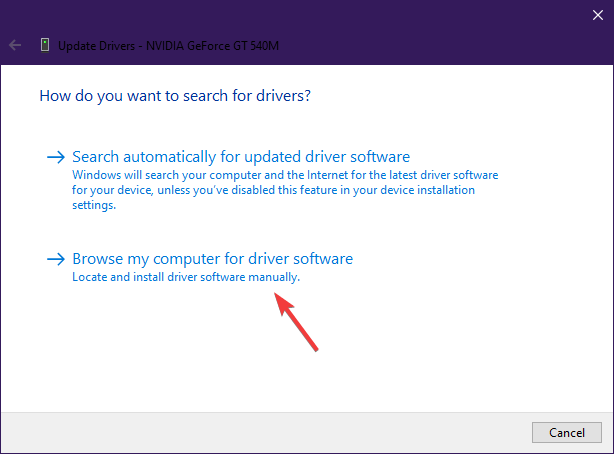
1.4 타사 드라이버 업데이트 도구를 사용하세요.
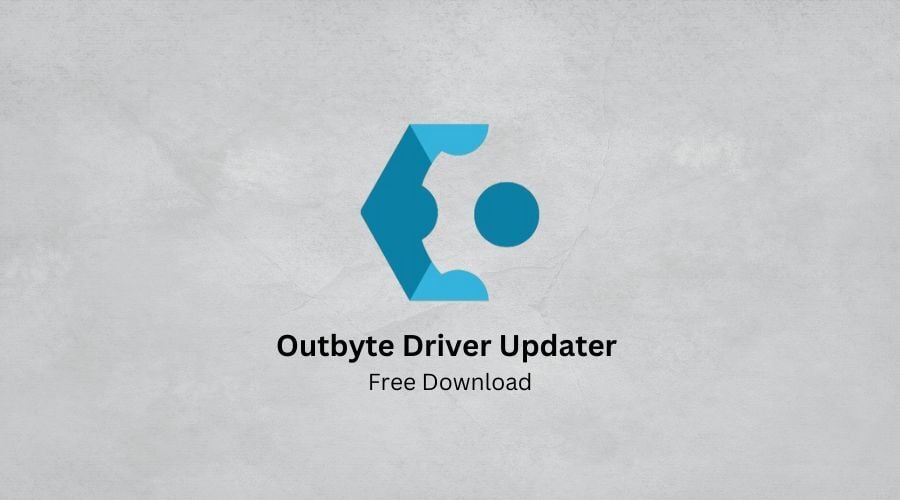
위에서 언급한 방법으로 드라이버를 업데이트할 수 있지만, 항상 인적 오류의 가능성이 있습니다.
그러나 Outbyte Driver Updater와 같은 타사 드라이버 업데이트 도구를 선택하면 모든 문제가 해결됩니다.
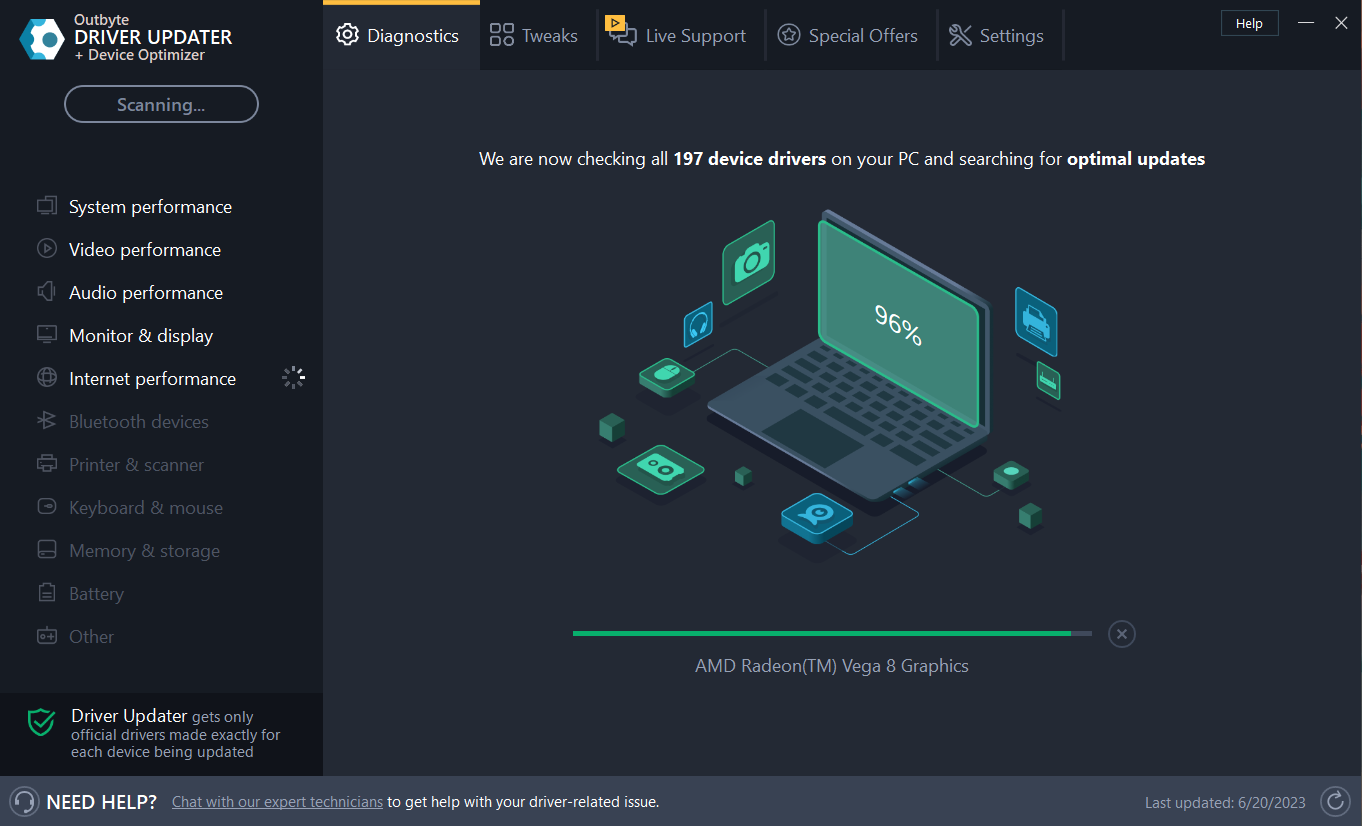
Outbyte Driver Updater는 각 제조업체를 수동으로 방문하여 드라이버를 다운로드하는 데 낭비되는 시간을 절약해 줍니다.
게다가, DriverFix는 항상 올바른 드라이버와 최신 버전을 다운로드합니다.
마지막으로, Outbyte Driver Updater를 지원하는 라이브러리는 시스템에서 누락되거나 손상된 드라이버를 처리할 수 있게 해주어 PC가 드라이버 관점에서 100% 효율적으로 작동하도록 만듭니다.
Outbyte Driver Updater
오래된 드라이버, 특히 그래픽 카드 드라이버는 많은 게임에서 검은 화면 문제의 원인이 됩니다. Outbyte Driver Updater로 문제를 해결하세요! 무료 체험 웹사이트 방문하기
2. PC가 실제로 FIFA 21을 처리할 수 있는지 확인하세요.
다음 단계를 통해 Dxdiag를 실행하세요:
- Windows를 누릅니다.
- dxdiag를 입력합니다.
- DxDiag가 열리면 64비트 DxDiag 실행 버튼이 있는지 확인하세요.
- 존재하면 클릭합니다.
- 존재하지 않으면, DxDiag는 기본적으로 32비트 버전을 실행합니다.
- 창 하단의 녹색 바가 완전히 로드될 때까지 기다립니다.
- 로딩이 끝나면 시스템 정보를 확인합니다.
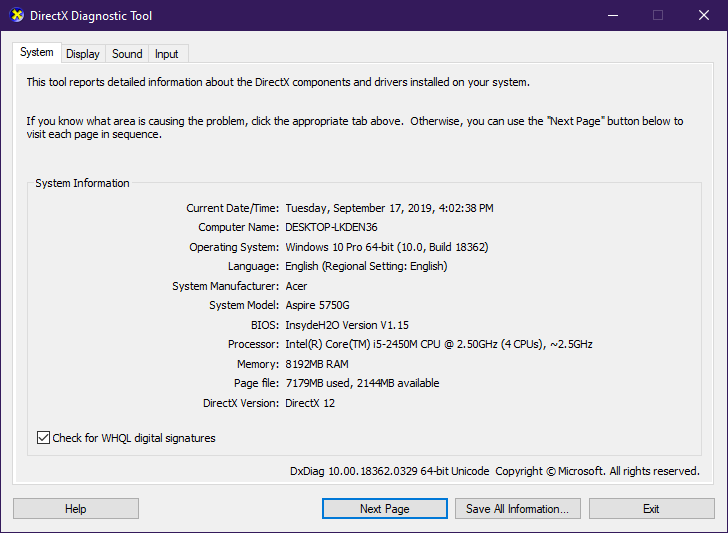
이것은 다소 명백하게 들릴 수 있지만, 많은 플레이어들이 FIFA 21의 최소 시스템 요구 사항을 모르고 있습니다.
그렇다면 EA의 공식 웹사이트로 가서 FIFA 21의 시스템 요구 사항을 확인하세요.
시스템 요구 사항이 FIFA 21의 최소 요구 사항보다 훨씬 낮다면, 게임이 제대로 로드되지 않을 것입니다.
3. 게임을 가능한 낮은 설정으로 설정하고 다시 실행하세요.

시스템 사양과 최소 요구 사항 간의 차이가 크지 않다면, 가능한 낮은 비디오 사양으로 게임을 실행해 보세요.
4. 패치를 기다리세요.

게임은 출시 시 항상 최적화되지 않으므로, Electronic Arts 포럼을 주의 깊게 살펴보아 최신 FIFA 21 패치 노트를 확인하세요.
이 단계를 따르면 이제 더 이상 검은 화면을 만나지 않고 FIFA 21을 제대로 플레이할 수 있을 것입니다.
어떤 방법이 도움이 되었는지 댓글 섹션에 알려주세요.













